Advertentie
Veel mensen worstelen met het extraheren van informatie uit complexe cellen in Microsoft Excel. De vele opmerkingen en vragen naar aanleiding van mijn artikel op Hoe u een nummer of tekst uit Excel kunt extraheren met deze functie Hoe een nummer of tekst uit Excel te extraherenMoet u een getal uit een tekenreeks of gemengde tekst in Excel extraheren? Hier leest u hoe u tekst en cijfers converteert in Microsoft Excel. Lees verder bewijst het. Blijkbaar is het niet altijd duidelijk hoe de gewenste gegevens van een Excel-blad kunnen worden geïsoleerd.
We hebben een paar van de vragen uit dat artikel gekozen om hier doorheen te lopen, zodat u kunt zien hoe de oplossingen werken. Snel Excel leren 8 tips voor het snel leren van ExcelNiet zo comfortabel met Excel als je zou willen? Begin met eenvoudige tips voor het toevoegen van formules en het beheren van gegevens. Volg deze gids en je bent snel op de hoogte. Lees verder is niet eenvoudig, maar het gebruik van echte problemen als deze helpt veel.
1. Extractie met een scheidingsteken
Lezer Adrie stelde de volgende vraag:
Ik zou de eerste reeks cijfers uit een lijst willen halen, d.w.z. (122,90,84,118.4,128.9)
Enig idee over welke formule ik kan gebruiken?COIL112X2.5
SPOEL90X2.5
COIL84X2.0
SPOEL 118.4X1.8
COIL128.9X2.0
Het feit dat de te extraheren nummers verschillende lengtes hebben, maakt dit een beetje ingewikkelder dan alleen het gebruik van de MID-functie, maar door een paar te combineren verschillende functies, kunnen we de letters aan de linkerkant en de "X" en de cijfers aan de rechterkant verwijderen, waardoor alleen de gewenste cijfers in een nieuwe cel.
Dit is de formule die we gebruiken om dit probleem op te lossen:
= WAARDE (LINKS ((RECHTS (A1, (LEN (A1) -4))), VIND ("X", A1) -5))
Laten we in het midden beginnen en ons een weg banen om te zien hoe het werkt. Eerst beginnen we met de FIND-functie. In dit geval gebruiken we FIND ("X", A1). Deze functie doorzoekt de tekst in cel A1 voor de letter X. Wanneer het een X vindt, retourneert het de positie waarin het zich bevindt. Voor de eerste invoer, COIL112X2.5, wordt bijvoorbeeld 8 geretourneerd. Voor het tweede item retourneert het 7.
Laten we vervolgens eens kijken naar de LEN-functie. Dit retourneert eenvoudig de lengte van de string in de cel min 4. Door dat te combineren met de functie RECHTS, krijgen we de tekenreeks uit de cel min de eerste vier tekens, waardoor "COIL" aan het begin van elke cel wordt verwijderd. De formule voor dit onderdeel ziet er als volgt uit: RIGHT (A1, (LEN (A1) -4)).
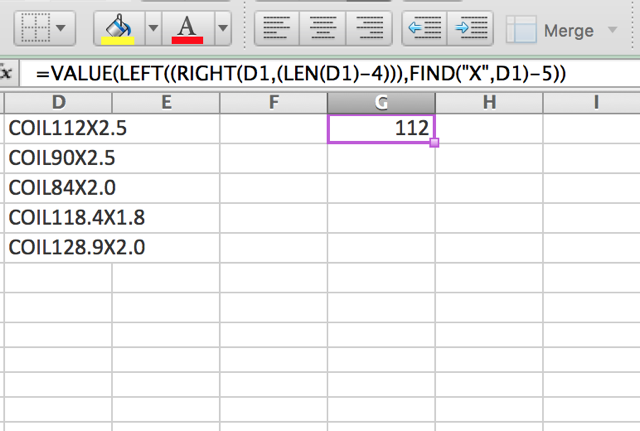
Het volgende niveau is de LINKER-functie. Nu we de positie van de X hebben bepaald met de FIND-functie en "COIL" hebben verwijderd met de RIGHT-functie, geeft de LEFT-functie terug wat er nog over is. Laten we dit wat verder opsplitsen. Dit is wat er gebeurt als we deze twee argumenten vereenvoudigen:
= LINKS ("112X2.5", (8-5))
De functie LINKS retourneert de drie meest linkse tekens van de tekenreeks (de '-5' aan het einde van het argument) zorgt ervoor dat het juiste aantal tekens wordt verwijderd door rekening te houden met de eerste vier tekens in de draad).
Ten slotte zorgt de VALUE-functie ervoor dat het geretourneerde nummer wordt opgemaakt als een getal in plaats van als tekst. Dit voorbeeld is niet zo leuk als het bouwen van een werkspel van Tetris in Excel 7 leuke en rare dingen die u kunt maken met Microsoft ExcelStel je voor dat Excel leuk was! Excel biedt veel mogelijkheden voor projecten die verder gaan dan het beoogde gebruik. De enige beperking is je fantasie. Hier zijn de meest creatieve voorbeelden van hoe mensen Excel gebruiken. Lees verder , maar het is een goed voorbeeld van het combineren van een paar functies om een probleem op te lossen.
2. Getallen uit gemengde snaren trekken
Een soortgelijke vraag werd gesteld door lezer Yadhu Nandan:
Ik wil weten hoe ik de numerieke en alfabetten moet scheiden.
Voorbeeld is - 4552dfsdg6652sdfsdfd5654
Ik wil 4552 6652 5654 in verschillende cellen
Een andere lezer, Tim K SW, bood de perfecte oplossing voor dit specifieke probleem:
Ervan uitgaande dat 4552dfsdg6652sdfsdfd5654 in A1 staat en u wilt dat deze nummers in 3 verschillende cellen worden geëxtraheerd. 4452 in bijvoorbeeld cel B1 en 6652 in C1 en 5654 in D1 zou je deze gebruiken.
B1:
= MIDDEN (A1,1,4)C1:
= MIDDEN (A1,10,4)D1:
= MIDDEN (A1,21,4)
De formules zijn vrij eenvoudig, maar als u niet bekend bent met de MID-functie, begrijpt u misschien niet hoe deze werkt. MID heeft drie argumenten: een cel, het tekennummer waar het resultaat begint en het aantal tekens dat moet worden getrokken. MID (A1,10,4) vertelt Excel bijvoorbeeld om vier tekens te nemen, te beginnen bij het tiende teken in de tekenreeks.
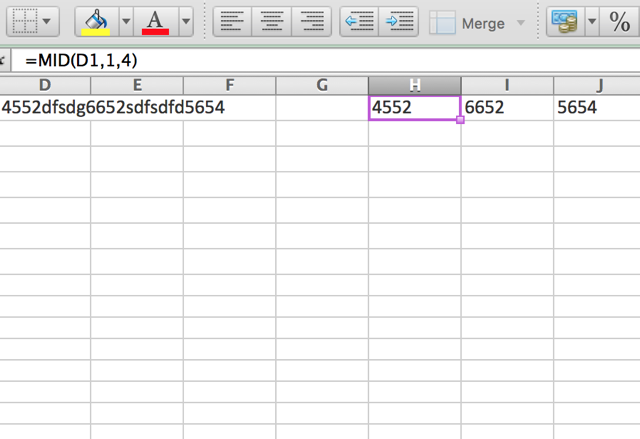
Met behulp van de drie verschillende MID-functies in drie cellen worden de cijfers uit deze lange reeks cijfers en letters gehaald. Het is duidelijk dat deze methode alleen werkt als je altijd hetzelfde aantal tekens - zowel letters als cijfers - in elke cel hebt. Als het aantal van elk varieert, heeft u een veel ingewikkelder formule nodig.
3. Een nummer krijgen van een gemengde string met spaties
Een van de moeilijkste verzoeken die op het artikel zijn geplaatst, was deze van lezer Daryl:
Hallo, ik wil u alleen vragen hoe u zeer ongeformatteerde items kunt scheiden, zoals:
Rp. 487.500 (netto 50% KORTING)
Rp 256.500 netto 40% KORTING
Rp 99.000
Rp 51.000 / orang Nett (50% korting)
Ik heb hier enige tijd aan gewerkt en kon zelf geen oplossing bedenken, dus ging ik naar Reddit. Gebruiker UnretiredGymnast heeft deze formule gegeven die lang en zeer complex is:
= SOMPRODUCT (MID (0 & LEFT (A1, IFERROR (SEARCH ("%", A1) -4, LEN (A1))), LARGE (INDEX (ISNUMBER (- MID (LEFT (A1, IFERROR (SEARCH ("%" ", A1) -4, LEN (A1))), RIJ ($ 1: $ 99), 1)) * RIJ ($ 1: $ 99), 0), RIJ ($ 1: $ 99)) + 1,1) * 10 ^ RIJ ($ 1: $ 99) / 10)
Zoals je kunt zien, duurt het decoderen van deze formule een tijdje en vereist een behoorlijk solide kennis van veel Excel-functies 15 Excel-formules waarmee u problemen uit het echte leven kunt oplossenExcel is niet alleen voor bedrijven. Hier zijn verschillende Microsoft Excel-formules waarmee u complexe dagelijkse problemen kunt oplossen. Lees verder . Om erachter te komen wat er precies aan de hand is, moeten we een paar functies bekijken die u misschien niet kent. De eerste is IFERROR, die een fout vangt (meestal weergegeven met een hekje, zoals # N / A of # DIV / 0) en deze vervangt door iets anders. In het bovenstaande zie je IFERROR (SEARCH ("%", A1) -4, LEN (A1)). Laten we dit opsplitsen.
IFERROR kijkt naar het eerste argument, dat ZOEK (“%”, A1) -4 is. Dus als "%" in cel A1 verschijnt, wordt de locatie geretourneerd en worden er vier afgetrokken. Als "%" doet niet verschijnen in de string, Excel zal een fout maken en in plaats daarvan wordt de lengte van A1 geretourneerd.
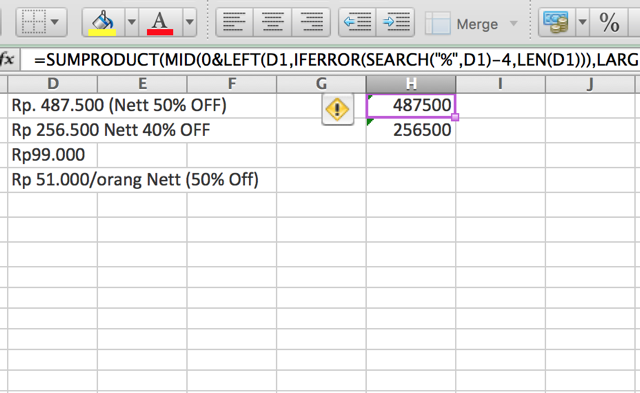
De andere functies die u misschien niet kent, zijn wat eenvoudiger; SUMPRODUCT vermenigvuldigt bijvoorbeeld en voegt vervolgens elementen van arrays toe. GROOT retourneert het grootste getal in een bereik. RIJ, gecombineerd met een dollarteken, retourneert een absolute verwijzing naar een rij.
Het is niet eenvoudig om te zien hoe al deze functies samenwerken, maar als je midden in de formule begint en naar buiten werkt, begin je te zien wat het doet. Het duurt even, maar als je precies wilt weten hoe het werkt, raad ik je aan het in een Excel-blad te plaatsen en ermee te spelen. Dat is de beste manier om een idee te krijgen van waar je mee werkt.
(De beste manier om een probleem als dit te voorkomen, is ook importeer uw gegevens netter Gegevens importeren in uw Excel-spreadsheets op een nette en gemakkelijke manierHeeft u ooit moeite gehad met het importeren of exporteren van gegevens naar een spreadsheet? Deze tutorial helpt je de kunst van het verplaatsen van gegevens tussen Microsoft Excel, CSV, HTML en andere bestandsindelingen onder de knie te krijgen. Lees verder - het is niet altijd een optie, maar het zou je eerste keuze moeten zijn als dat wel zo is.)
Stap voor stap
Zoals u kunt zien, is de beste manier om elk Excel-probleem op te lossen stap voor stap: begin met wat u weet, kijk wat het u oplevert en ga vanaf daar. Soms krijg je een elegante oplossing en soms krijg je iets dat heel lang, rommelig en complex is. Maar zolang het werkt, is het gelukt!
En vergeet niet vraag om hulp Wilt u Excel leren? 10 experts zullen u gratis leren!Leren hoe u de meer geavanceerde functies van Excel kunt gebruiken, kan moeilijk zijn. Om het een beetje makkelijker te maken, hebben we de beste Excel-goeroes opgespoord die u kunnen helpen Microsoft Excel onder de knie te krijgen. Lees verder . Er zijn een aantal zeer getalenteerde Excel-gebruikers en hun hulp kan van onschatbare waarde zijn bij het oplossen van een moeilijk probleem.
Heeft u suggesties voor het oplossen van moeilijke extractieproblemen? Kent u andere oplossingen voor de problemen die we hierboven hebben aangepakt? Deel ze en eventuele gedachten die je hebt in de reacties hieronder!
Dann is een contentstrategie- en marketingconsultant die bedrijven helpt bij het genereren van vraag en leads. Hij blogt ook over strategie en contentmarketing op dannalbright.com.

